Gebruik een colorpicker om exact de juiste kleur te selecteren uit een PDF-document
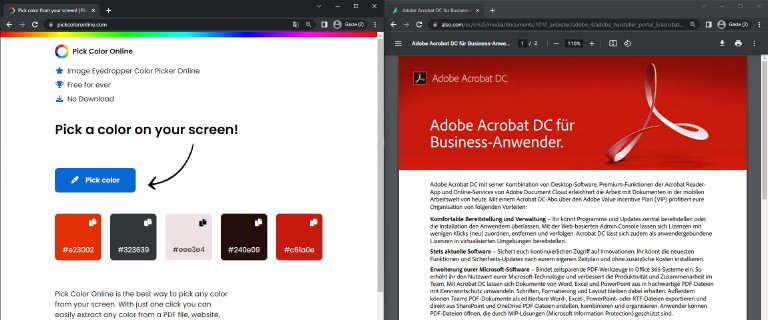
Bij het werken met visuals is het vaak nodig om tekst, vormen of andere grafische elementen precies op een bepaalde kleur af te stemmen. Dit kan een merk-kleur uit een brandmanual zijn, een kleur die je op de website van een klant hebt gevonden, of een kleur die je uit een afbeelding wilt halen. In deze handleiding laten we je in drie eenvoudige stappen zien hoe je een kleur uit een PDF-document kunt kiezen. Laten we beginnen!
Hoe kies je een kleur uit een PDF-document?
Stap 2: Plaats je vensters zodat je het PDF-document én de tool kunt zien
Zorg ervoor dat zowel het PDF-document als het browservenster tegelijkertijd zichtbaar zijn op je scherm.
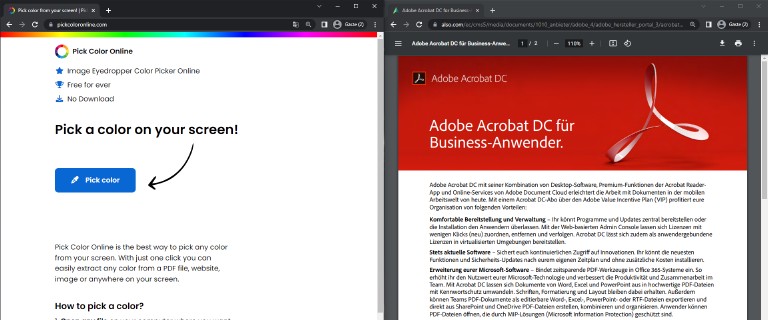
Stap 3: Selecteer het pipet en klik op de gewenste kleur
Je kunt meerdere kleuren kiezen. Heb je de kleuren later nog nodig? Kom dan gewoon terug op onze website. We slaan de geselecteerde kleuren op in je browser. Vergeet niet onze pagina te bookmarken!
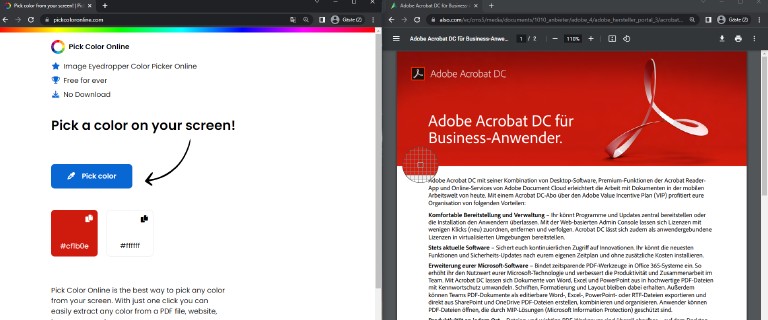
En dat is alles! Met deze drie snelle stappen kun je op elk moment de kleur van elk PDF-document identificeren en toepassen.
Ontdek meer manieren om kleuren te kiezen
Met onze online kleurkiezer kun je elke kleur op je scherm oppikken. Ontdek meer handige manieren om kleuren van je scherm te kiezen.